Nota: Questo articolo ha esaurito la sua funzione e verrà ritirato tra breve. Per evitare problemi di "Pagina non trovata", si sta procedendo alla rimozione dei collegamenti noti. Se sono stati creati collegamenti a questa pagina, rimuoverli per contribuire a ottimizzare il Web.
In PowerPoint è possibile applicare ombreggiature, riflessi, effetti alone, contorni sfumati, smussature e rotazione 3D a un video.
-
Fare clic sul video nella diapositiva a cui si vuole aggiungere un effetto.
-
Nel gruppo stili video della scheda formato in strumenti videofare clic su effetti video.
Suggerimento: Se le schede strumenti video o formato non sono visibili, fare clic sul video per verificare di averla selezionata.
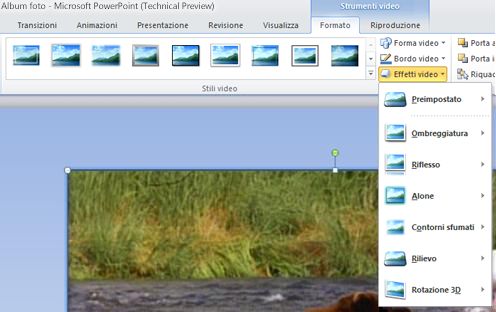
-
Eseguire una o più delle operazioni seguenti:
-
Per applicare o modificare una combinazione preimpostata di effetti, scegliere presete quindi fare clic sull'effetto desiderato.
Suggerimento: Per personalizzare l'effetto preimpostato, fare clic su Opzioni3D, nella parte inferiore del menu preimpostato e quindi scegliere le opzioni desiderate.
-
Per applicare o modificare un'ombreggiatura, scegliere ombreggiaturae quindi fare clic sull'ombreggiatura desiderata.
Suggerimento: Per personalizzare l'ombreggiatura, fare clic su Opzioni ombreggiatura, nella parte inferiore del menu ombreggiatura e quindi scegliere le opzioni desiderate.
-
Per applicare o modificare un riflesso, scegliere riflessoe quindi fare clic sull'opzione desiderata.
Suggerimento: Per personalizzare l'effetto, fare clic su Opzioni di Reflection, nella parte inferiore del menu e quindi scegliere le opzioni desiderate.
-
Per applicare o modificare un alone, scegliere alonee quindi fare clic sulla variante di alone desiderata.
-
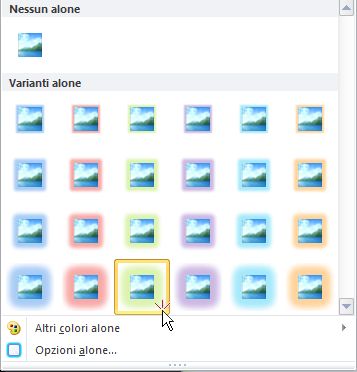
Note:
-
Per personalizzare i colori dell'alone, fare clic su Altri colori alone e quindi sul colore desiderato.
-
Per personalizzare l'effetto, fare clic su Opzioni alonee quindi scegliere le opzioni desiderate.
-
-
Per applicare o modificare un contorno sfumato, posizionare il puntatore del mouse su contorni sfumatie quindi fare clic sulle dimensioni del bordo desiderato.
Suggerimento: Per personalizzare l'effetto, fare clic su Opzioni contorni sfumati, nella parte inferiore del menu e quindi scegliere le opzioni desiderate.
-
Per applicare o modificare un bordo, scegliere smussatoe quindi fare clic sulla smussatura desiderata.
Suggerimento: Per personalizzare la smussatura, fare clic su Opzioni3D, nella parte inferiore del menu e quindi scegliere le opzioni desiderate.
-
Per applicare o modificare una rotazione 3D, scegliere rotazione3D e quindi fare clic sulla rotazione desiderata.
Suggerimento: Per personalizzare la rotazione, fare clic su Opzioni rotazione 3D e quindi selezionare le opzioni desiderate.
-
Suggerimento: Per rimuovere un effetto aggiunto al video, posizionare il puntatore del mouse sulla voce di menu relativa all'effetto e quindi fare clic sull'opzione Nessun effetto per rimuovere l'effetto. Ad esempio, per rimuovere un'ombreggiatura posizionare il puntatore del mouse su Ombreggiatura e quindi fare clic su Nessuna ombreggiatura.
-
Fare clic sul video nella diapositiva a cui si vuole aggiungere un effetto.
-
Nel gruppo stili video della scheda Formato video fare clic su effetti video.
Suggerimento: Se le schede strumenti video o formato non sono visibili, fare clic sul video per verificare di averla selezionata.
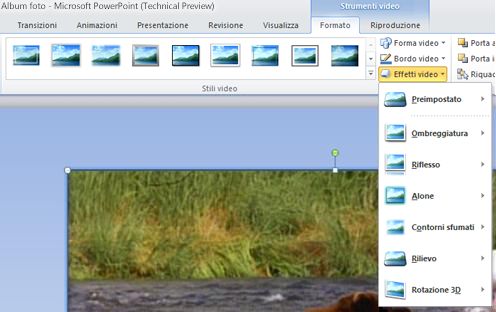
-
Eseguire una o più delle operazioni seguenti:
-
Per applicare o modificare una combinazione preimpostata di effetti, scegliere presete quindi fare clic sull'effetto desiderato.
Suggerimento: Per personalizzare l'effetto preimpostato, fare clic su Opzioni3D, nella parte inferiore del menu preimpostato e quindi scegliere le opzioni desiderate.
-
Per applicare o modificare un'ombreggiatura, scegliere ombreggiaturae quindi fare clic sull'ombreggiatura desiderata.
Suggerimento: Per personalizzare l'ombreggiatura, fare clic su Opzioni ombreggiatura, nella parte inferiore del menu ombreggiatura e quindi scegliere le opzioni desiderate.
-
Per applicare o modificare un riflesso, scegliere riflessoe quindi fare clic sull'opzione desiderata.
Suggerimento: Per personalizzare l'effetto, fare clic su Opzioni di Reflection, nella parte inferiore del menu e quindi scegliere le opzioni desiderate.
-
Per applicare o modificare un alone, scegliere alonee quindi fare clic sulla variante di alone desiderata.
-
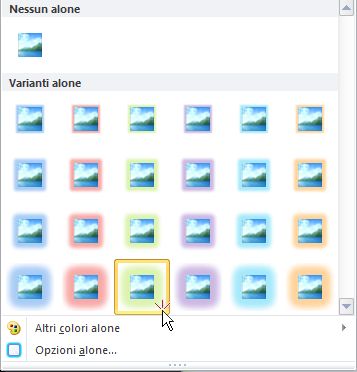
Note:
-
Per personalizzare i colori dell'alone, fare clic su Altri colori alone e quindi sul colore desiderato.
-
Per personalizzare l'effetto, fare clic su Opzioni alonee quindi scegliere le opzioni desiderate.
-
-
Per applicare o modificare un contorno sfumato, posizionare il puntatore del mouse su contorni sfumatie quindi fare clic sulle dimensioni del bordo desiderato.
Suggerimento: Per personalizzare l'effetto, fare clic su Opzioni contorni sfumati, nella parte inferiore del menu e quindi scegliere le opzioni desiderate.
-
Per applicare o modificare un bordo, scegliere smussatoe quindi fare clic sulla smussatura desiderata.
Suggerimento: Per personalizzare la smussatura, fare clic su Opzioni3D, nella parte inferiore del menu e quindi scegliere le opzioni desiderate.
-
Per applicare o modificare una rotazione 3D, scegliere rotazione3D e quindi fare clic sulla rotazione desiderata.
Suggerimento: Per personalizzare la rotazione, fare clic su Opzioni rotazione 3D e quindi selezionare le opzioni desiderate.
-
Suggerimento: Per rimuovere un effetto aggiunto al video, posizionare il puntatore del mouse sulla voce di menu relativa all'effetto e quindi fare clic sull'opzione Nessun effetto per rimuovere l'effetto. Ad esempio, per rimuovere un'ombreggiatura posizionare il puntatore del mouse su Ombreggiatura e quindi fare clic su Nessuna ombreggiatura.










